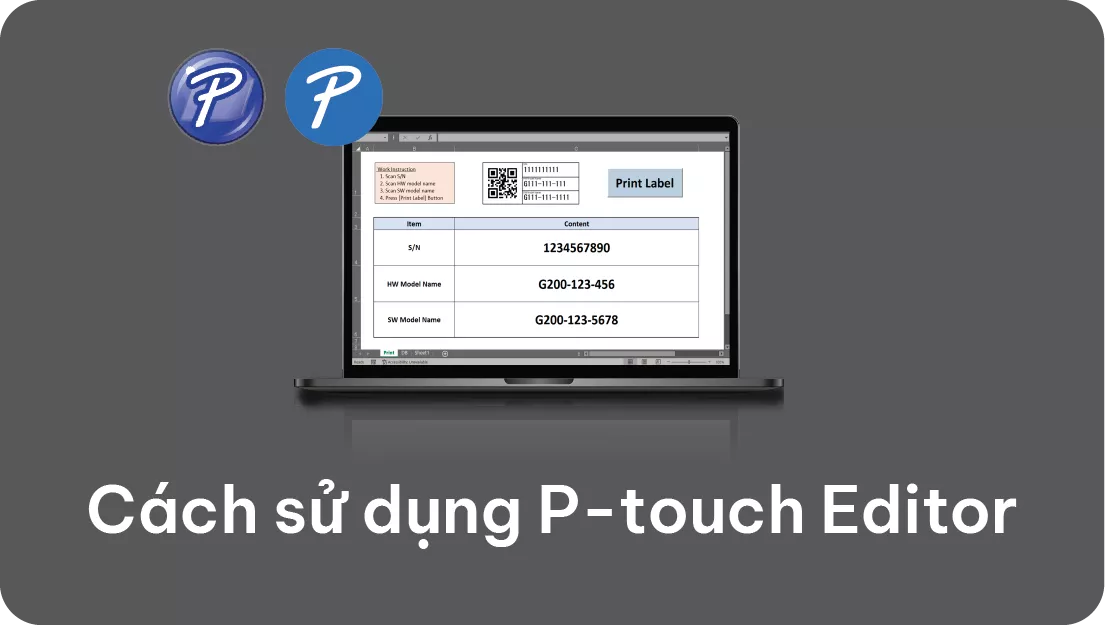Thiết lập chức năng Scan-to-Print với máy quét mã vạch bằng lệnh P-touch Template của Brother
Thiết lập chức năng Scan-to-Print với máy quét mã vạch có thể giúp tối ưu hóa đáng kể các hoạt động trong nhà máy. Hướng dẫn này sẽ từng bước giúp bạn triển khai hệ thống này bằng cách sử dụng các lệnh P-touch Template của Brother.
Có hai phương pháp chính: quét mã vạch để sao chép thông tin hoặc tìm kiếm trong cơ sở dữ liệu. Cả hai phương pháp đều sử dụng lệnh P-touch Template để tự động hóa việc in nhãn dựa trên dữ liệu đầu vào từ bên ngoài.
Mục lục:
- Lệnh P-touch Template là gì?
- Phương pháp 1: Sao chép mã vạch bằng cách quét
- Phương pháp 2: Tìm kiếm cơ sở dữ liệu bằng cách quét mã vạch
- Mẹo cho các vấn đề thường gặp
1. Lệnh P-touch Template là gì?
P-touch Template là một tính năng trong máy in nhãn Brother cho phép tạo nhãn động dựa trên văn bản ASCII hoặc dữ liệu nhị phân nhận từ các thiết bị bên ngoài như máy quét mã vạch hoặc cơ sở dữ liệu. Dữ liệu này được chèn vào các đối tượng đã được định sẵn, như trường văn bản hoặc mã vạch, trong mẫu nhãn. Các lệnh P-touch Template là các hướng dẫn cụ thể quy định cách quản lý và hiển thị dữ liệu này trên nhãn.
2. Phương pháp 1: Sao chép mã vạch bằng cách quét
Với cách này, bạn chỉ cần quét mã vạch, hệ thống sẽ tự động tìm kiếm thông tin trong cơ sở dữ liệu và in nhãn với thông tin đó.
Các bước thiết lập:
Đảm bảo bạn chọn đúng mẫu máy in nhãn để tải xuống phiên bản phần mềm tương thích cho Windows hoặc macOS.
a. Tạo một tệp mẫu
Sử dụng P-touch Editor của Brother để thiết kế mẫu nhãn bao gồm trường mã vạch khớp với mã vạch mà bạn muốn sao chép.
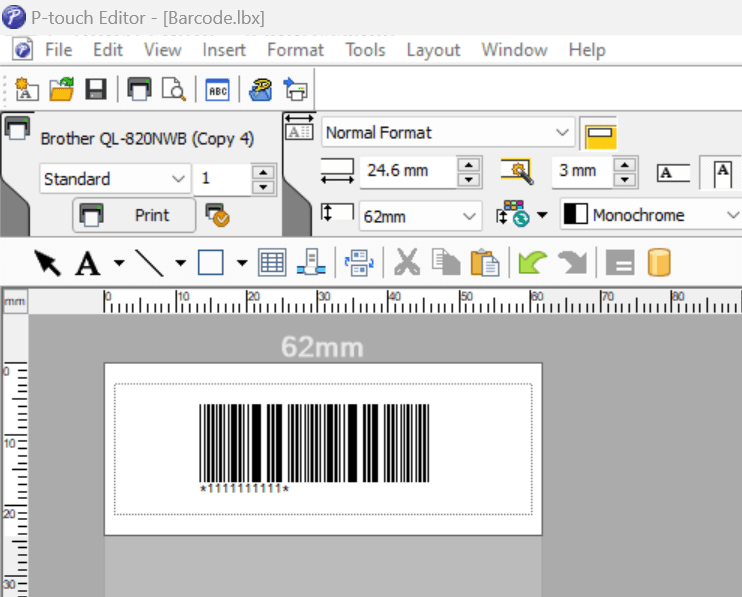
b. Chuyển tệp sang máy in nhãn
Chuyển mẫu đã tạo sang máy in nhãn bằng cách sử dụng kết nối USB hoặc mạng. Các công cụ như P-touch Transfer Manager hoặc P-touch Editor 6 thường được sử dụng để chuyển mẫu này.
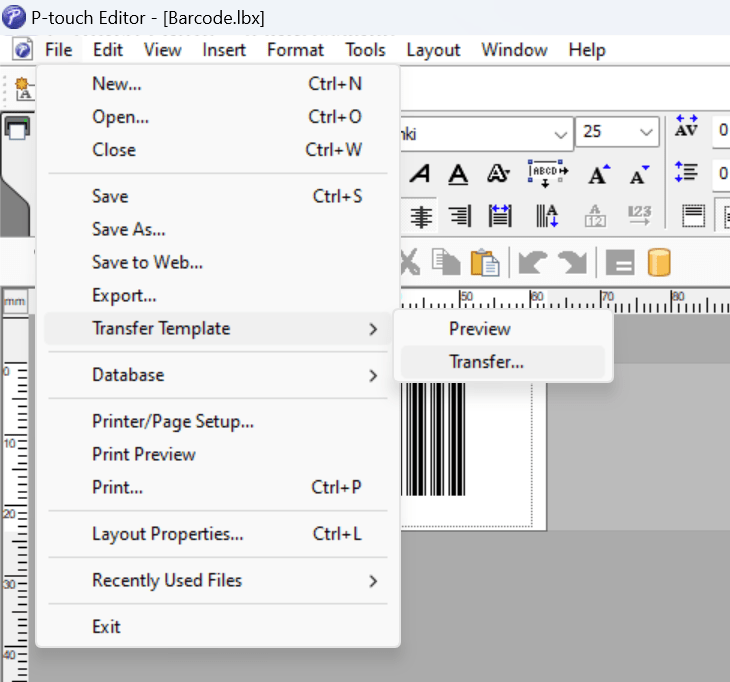


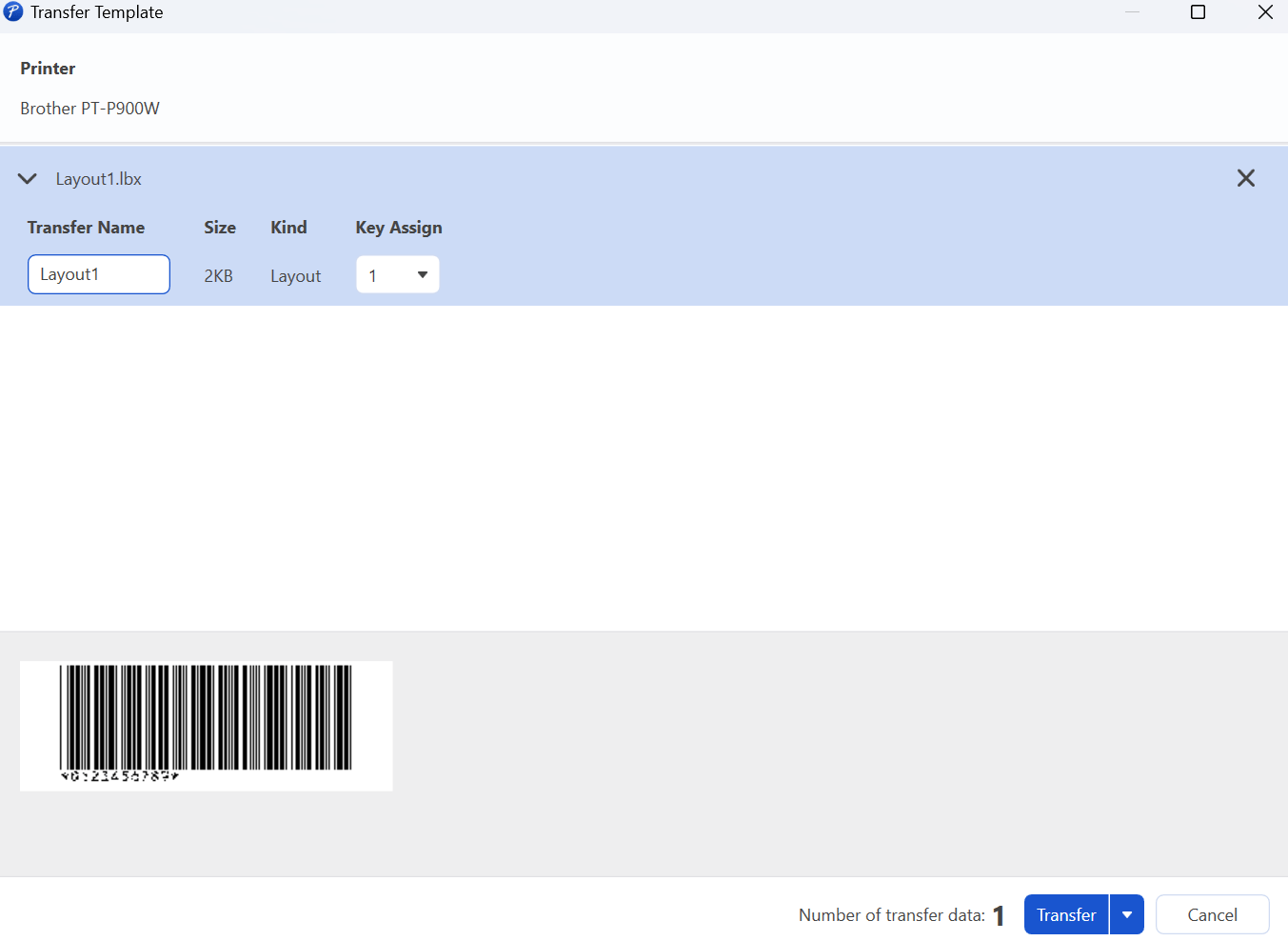
c. Thiết lập các thông số trong cài đặt P-touch Template
1. Mở "Cài đặt P-touch Template" từ Công cụ Cài đặt Máy in.
https://www.brother.com.vn/vi-vn/support
Select your label printer model and OS, then find "Printer Setting Tool" under "Utilities".

2. Chọn số mẫu mặc định được gán trong quá trình chuyển tệp.
3. Đặt "Kích hoạt" là "Kích thước dữ liệu nhận được".
4. Chỉ định số byte (chữ số) khớp với độ dài của mã vạch (ví dụ: 10 byte cho mã vạch 10 chữ số).
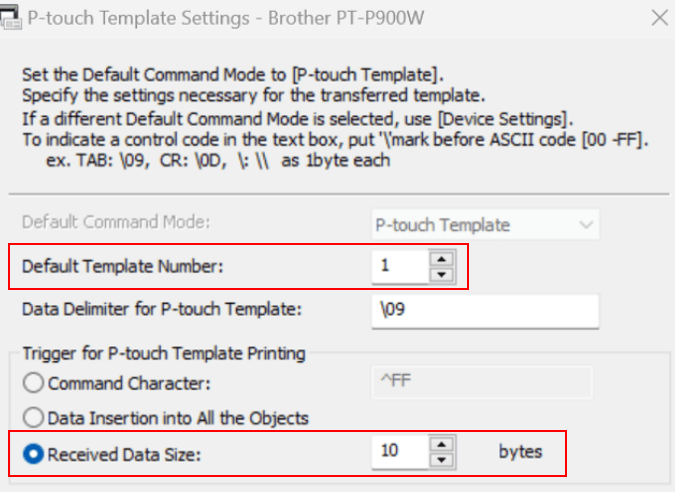
d. Quét mã vạch
Sử dụng máy quét mã vạch để quét mã vạch. Máy in nhãn này có thể tự động sao chép và in mã vạch lên nhãn.
3. Phương pháp 2: Tìm kiếm cơ sở dữ liệu bằng cách quét mã vạch
Phương pháp này được sử dụng để in nhãn động, trong đó việc quét mã vạch sẽ kích hoạt tìm kiếm cơ sở dữ liệu để lấy và in thông tin liên quan.
Các bước thiết lập:
a. Tạo một cơ sở dữ liệu
Tạo một cơ sở dữ liệu mà cột ngoài cùng bên trái chứa "Từ khóa tìm kiếm" ("Mã phụ tùng" trong cơ sở dữ liệu dưới đây) và đảm bảo rằng dữ liệu được cấu trúc đúng cách.

b. Tạo một mẫu nhãn và kết nối với cơ sở dữ liệu
Sử dụng P-touch Editor để thiết kế mẫu nhãn và liên kết các trường thích hợp với cơ sở dữ liệu.
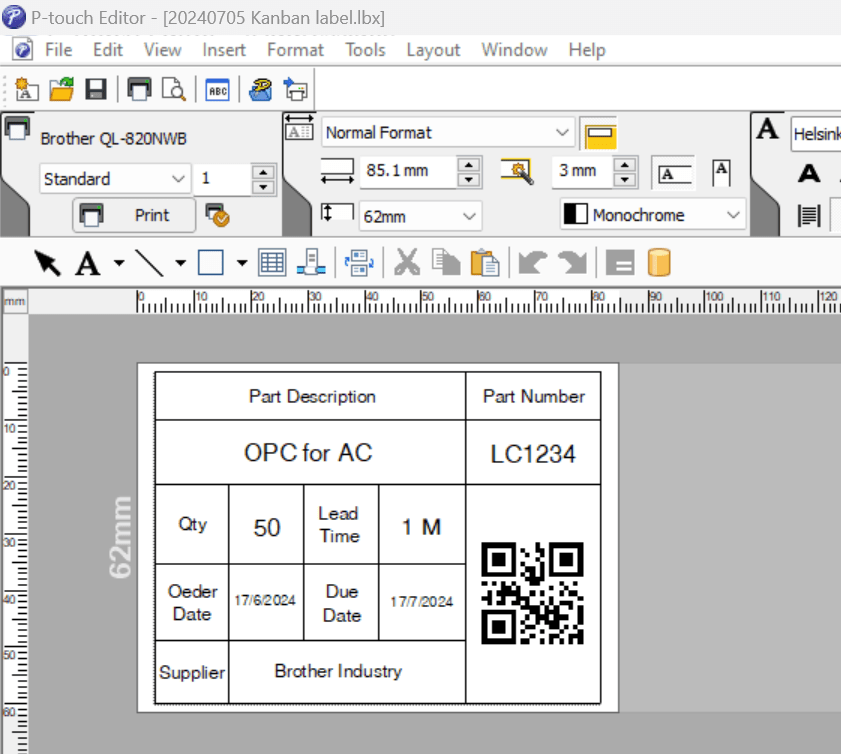
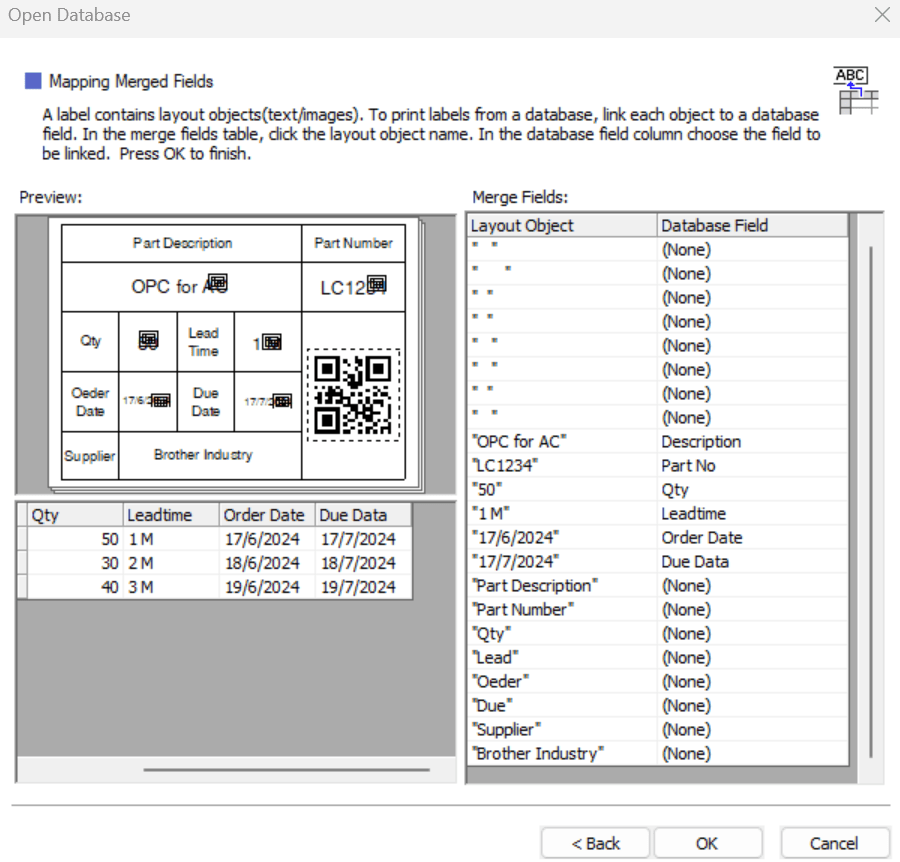
c. Chuyển mẫu và cơ sở dữ liệu
Chuyển cả mẫu và cơ sở dữ liệu sang máy in nhãn. Đặt "Gán phím" thành 1, chọn cả bố cục và tệp cơ sở dữ liệu, sau đó nhấn "Chuyển".
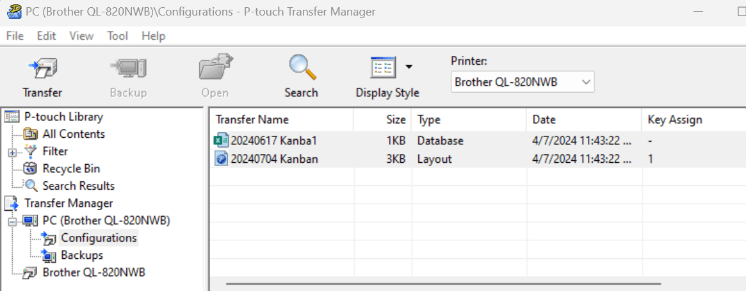
d. Thiết lập các thông số lệnh P-touch Template
Đặt số mẫu mặc định thành 1.
Chọn "Ký tự lệnh" làm kích hoạt và đặt "^FF" làm lệnh.
Đặt dấu phân cách dữ liệu thành ",".
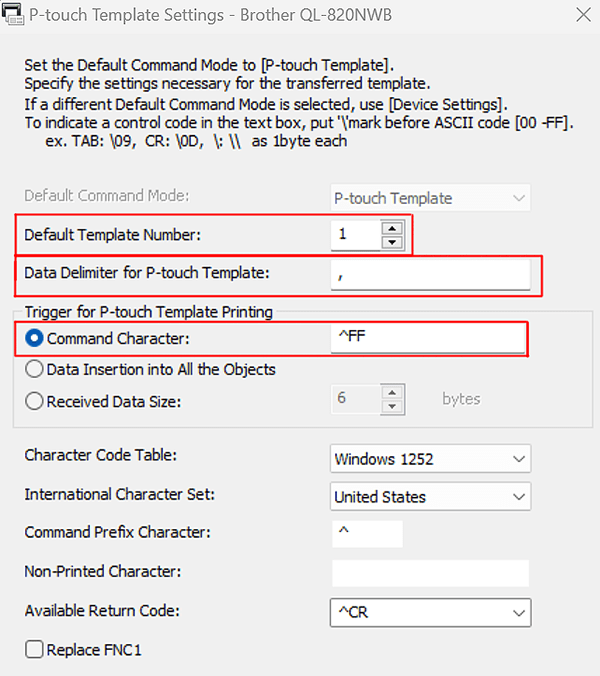
e. Quét mã vạch
Máy in nhãn sẽ tìm kiếm trong cơ sở dữ liệu "Từ khóa tìm kiếm" và in dữ liệu nhãn tương ứng.
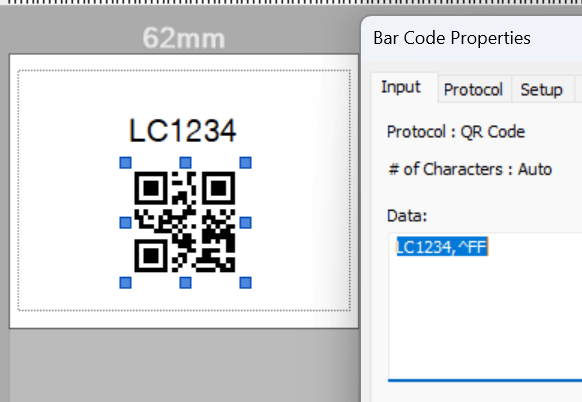
LC1234,^FF
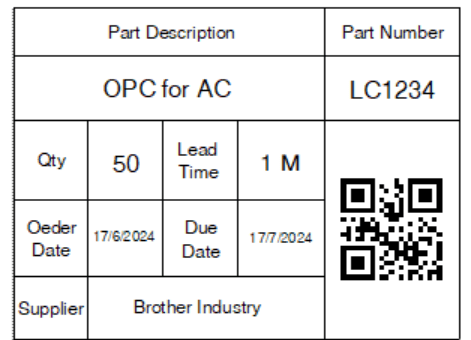
LL3333,^FF
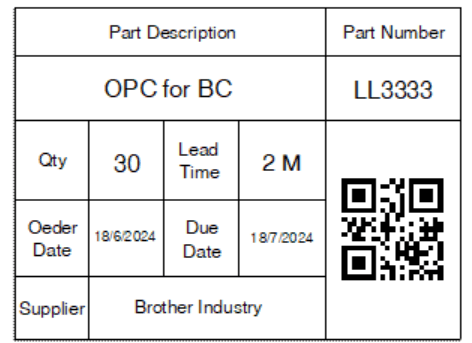
LM4565,^FF
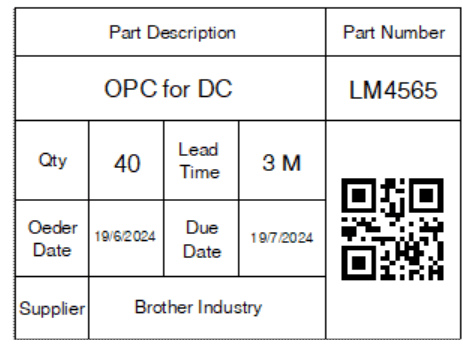
4. Mẹo cho các vấn đề thường gặp
Phương pháp này được sử dụng để in nhãn động, trong đó việc quét mã vạch sẽ kích hoạt tìm kiếm cơ sở dữ liệu để lấy và in thông tin liên quan.
a. Scan-to-Print không hoạt động
Các máy quét mã vạch thường có tiền tố hoặc hậu tố mặc định, có thể gây cản trở lệnh P-touch Template. Loại bỏ chúng bằng cách kiểm tra hướng dẫn của máy quét mã vạch.
- *Mẹo: Sử dụng "II" làm tiền tố tùy chỉnh để khởi tạo đầu đọc và ", "FF" làm hậu tố để đảm bảo rằng chỉ quét được từ khóa tìm kiếm.
b. Không thể in kích thước phông chữ ưa thích
Đặt "Bố cục văn bản" thành "Tự do" trong thiết kế nhãn để cho phép tùy chỉnh kích thước phông chữ.
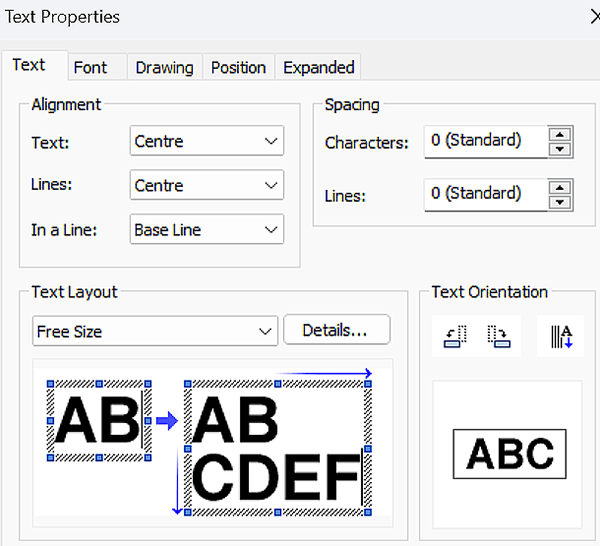
c. Chức năng bảng hữu ích nhưng không cho phép chỉ định kích thước phông chữ.
Để sử dụng bảng với các kích thước phông chữ cụ thể, hãy tạo bảng theo yêu cầu, nhập khoảng trắng cho từng ô và sau đó chồng lên một đối tượng mới với bố cục văn bản "Tự do" để liên kết với một cột trong cơ sở dữ liệu của bạn.
Tóm tắt
Sử dụng các lệnh P-touch Template của Brother với chức năng Scan-to-Print có thể tăng cường hiệu quả dán nhãn trong các môi trường công nghiệp. Cho dù sao chép mã vạch hay in động từ cơ sở dữ liệu, thiết lập này giúp tự động hóa việc tạo nhãn, đảm bảo độ chính xác và tính nhất quán trong quy trình dán nhãn.